تشخیص متن داخل عکس در iOS 15 (لایو تکست آیفون)
ناشر: مینویسم (minevisam.ir)
نویسنده: آنت بت خودو
تاریخ انتشار: 6 اکتبر 2021
تماس با ما: ارسال پیام
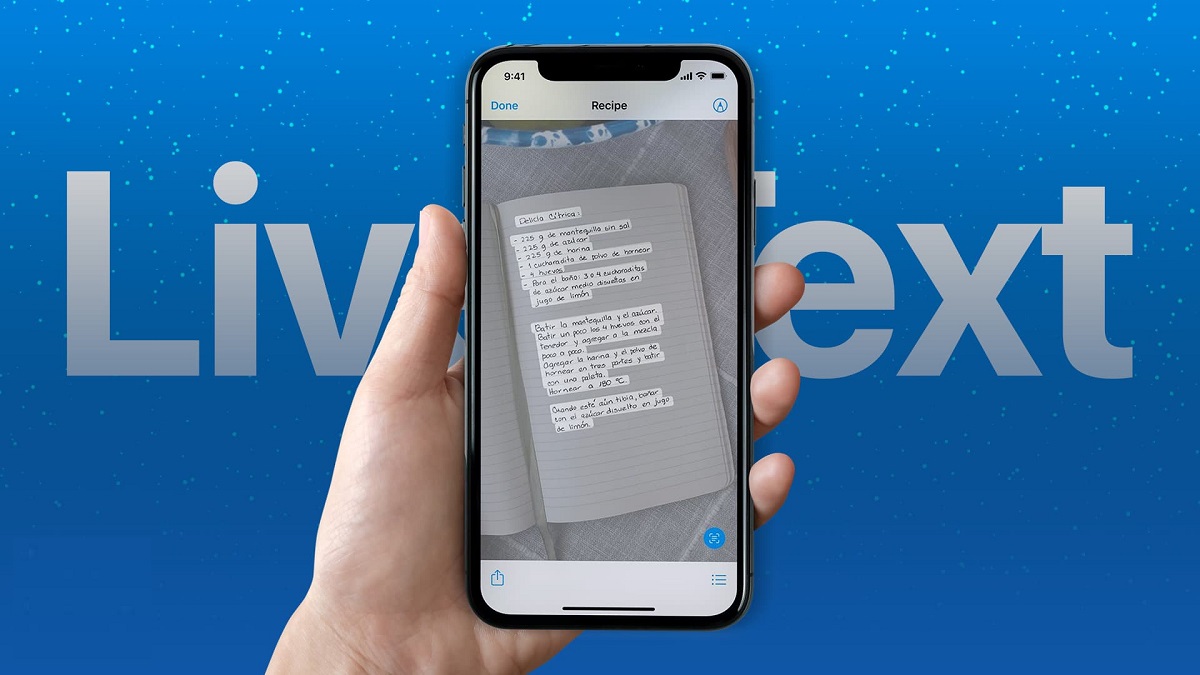
در iOS 15، شما میتوانید از قابیلت Live Text برای کپی کردن و به اشتراکگذاری متن داخل عکس، ترجمه به زبانهای مختلف، برقراری تماس و غیره استفاده کنید. با استفاده از Visual Look Up، تشخیص متن و اشیای موجود داخل عکس بسیار راحت است.
تشخیص متن داخل عکس با ویژگی Live Text
قابلیت Live Text اطلاعات مفید داخل عکس و تصاویر آنلاین را تشخیص میدهد به گونهای که شما میتوانید تنها با ضربه زدن بر روی متن هایلایت شده در یک عکس یا یک تصویر آنلاین، تماس بگیرید، ایمیل ارسال کنید و یا مسیرهای مختلف را جستجو کنید. شما همچنین میتوانید از قابلیت Live Text در اپلیکیشن دوربین استفاده کنید. برای این کار تنها کافی است دوربین آیفون خود را بر روی یک عکس یا تصویر حاوی متن بگیرید و سپس بر روی آیکون نشانگر ضربه بزنید. به این ترتیب، شما میتوانید در کوتاهترین زمان ممکن تماس بگیرید، ایمیل ارسال کنید و یا موارد دیگر را انجام دهید.
برای فعالسازی قابلیت Live Text در تمام زبانهای پشتیبانی شده، به تنظیماتïعمومیïزبان و منطقه بروید و قابلیت Live Text را فعال کنید.
نحوه کپی کردن متن داخل عکس یا تصویر
به اپلیکیشن Photos وارد شوید و از آنجا یک عکس را انتخاب کنید یا این که یک تصویر آنلاین را انتخاب کنید. یک کلمه را لمس کرده و نگه دارید؛ از نقاط تنظیم روی صفحه برای انتخاب کلمه مد نظر خود استفاده کنید. سپس، بر روی کپی ضربه بزنید. با انتخاب Select All تمام متن داخل عکس انتخاب خواهد شد.
پس از کپی کردن متن، شما میتوانید آن را در اپلیکیشن دیگری پیست کنید یا برای فردی ارسال نمایید. به منظور هایلایت کردن متن داخل عکس یا تصویر، ابتدا عکس یا تصویر مد نظر خود را انتخاب کنید و سپس بر روی آیکون نشانگر واقع در گوشه سمت راست پایین صفحه ضربه بزنید.
برقراری تماس یا ارسال ایمیل
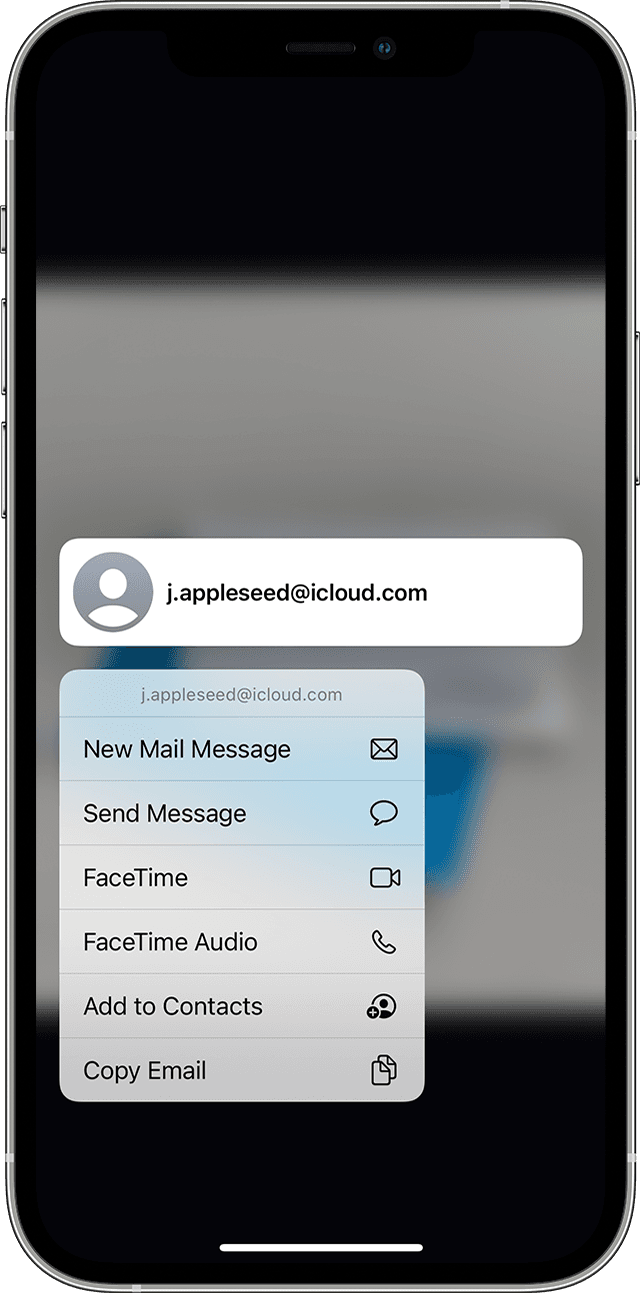
- به اپلیکیشن Photos وارد شوید و از آنجا یک عکس را انتخاب کنید. همچنین میتوانید یک تصویر را به صورت آنلاین انتخاب کنید.
- بر روی شماره تماس یا آدرس ایمیل ضربه بزنید.
- سپس، تماس بگیرید یا پیام ارسال کنید. بسته به نوع عکس، تصویر یا وبسایت، ممکن است گزینههای دیگر مانند تماس با FaceTime یا افزودن به مخاطبین برای شما به نمایش درآیند.
نحوه ترجمه متن داخل عکس یا تصویر

- به اپلیکیشن Photos وارد شوید و از آنجا یک عکس را انتخاب کنید. همچنین میتوانید یک تصویر را به صورت آنلاین انتخاب کنید.
- یک کلمه را لمس کرده و نگه دارید؛ از نقاط تنظیم روی صفحه برای انتخاب کلمه مد نظر خود استفاده کنید.
- بر روی گزینهی Translate ضربه بزنید. ممکن است نیاز باشد بر روی Continue ضربه بزنید و زبانی که میخواهید ترجمه صورت گیرد را انتخاب کنید و یا این بر روی Change Language ضربه بزنید.
لازم به ذکر است که در حال حاضر امکان ترجمه به زبانهای انگلیسی، چینی، فرانسوی، ایتالیایی، آلمانی، پرتغالی و اسپانیایی وجود دارد.
یافتن یک متن در وب
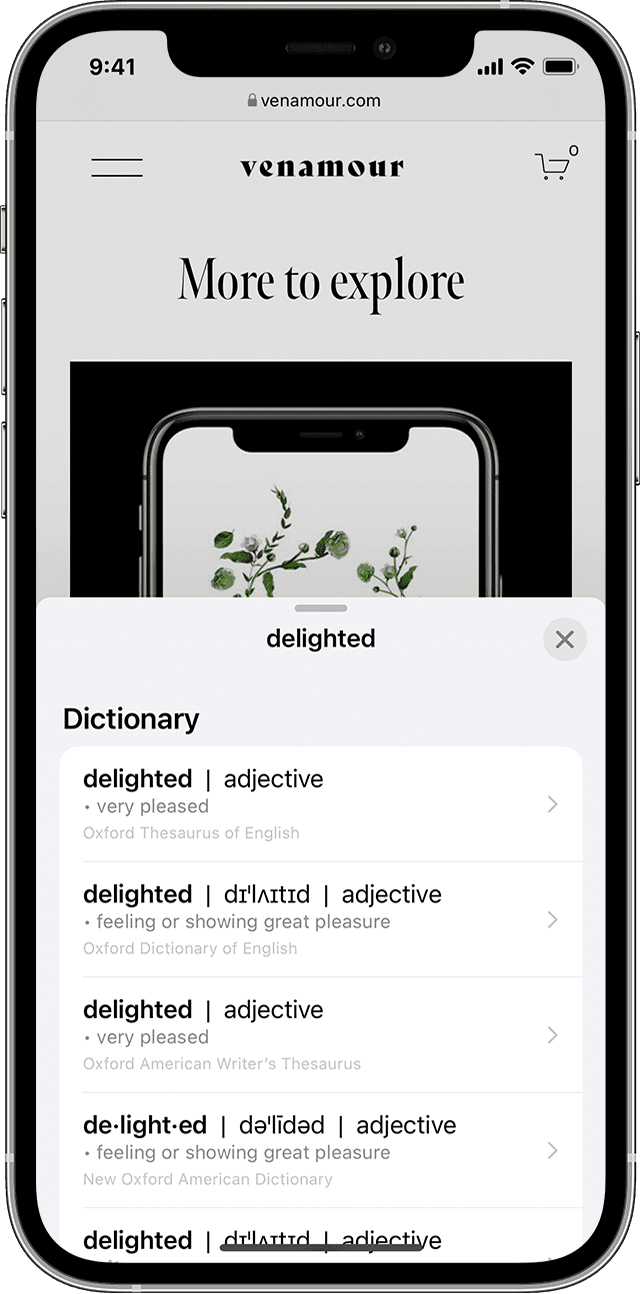
- به اپلیکیشن Photos وارد شوید و از آنجا یک عکس را انتخاب کنید. همچنین میتوانید یک تصویر را به صورت آنلاین انتخاب کنید.
- یک کلمه را لمس کرده و نگه دارید؛ از نقاط تنظیم روی صفحه برای انتخاب کلمه مد نظر خود استفاده کنید.
- بر روی Look Up ضربه بزنید. پس از این کار اگر فقط یک کلمه را انتخاب کرده باشید، یک دیکشنری ظاهر میشود. اگر بیش از یک کلمه را انتخاب کرده باشید، وبسایتهای پیشنهادی Siri یا سایر منابع مرتبط با موضوع برای شما به نمایش درمیآیند.
استفاده از Look Up Visual برای بدست آوردن اطلاعات بیشتر در مورد اجزای موجود در یک عکس یا تصویر

با استفاده از این قابلیت شما میتوانید به سرعت اطلاعات بیشتری در مورد مکانهای دیدنی، هنر، گیاهان، حیوانات خانگی یا اشیا و اجسامی که در تصویر یا در وب ظاهر میشوند، بدست آورید. برای این کار مراحل زیر را انجام دهید:
- یک عکس را باز کنید و سپس بر روی دکمهی Visual Look Up ضربه بزنید.
- بر روی آیکونی که در عکس و یا در زیر آن ظاهر میشود، ضربه بزنید. به عنوان مثال، ممکن است آیکون پنجه انگشتان برای حیوانات خانگی و آیکون برگ برای گیاهان و گلها به نمایش درآید.
اگر دکمهی Visual Look Up، ، ظاهر نشد این قابلیت برای آن عکس یا تصویر پشتیبانی نمیشود.












